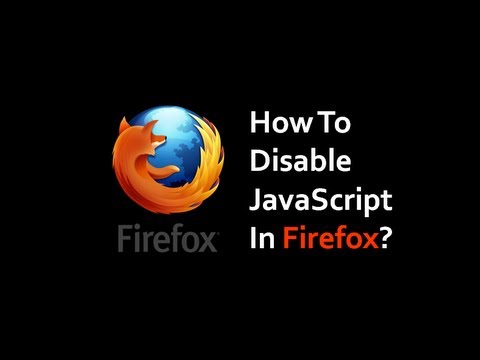Per impedire l'accesso al prompt dei comandi in Windows, è possibile utilizzare le impostazioni di Criteri di gruppo o modificare il registro di Windows, in modo da disabilitare il prompt dei comandi. Quando lo fai, impedirà agli utenti di eseguire il prompt dei comandi interattivo o CMD.exe. Vediamo come possiamo farlo in Windows 8/7.
Disabilita prompt dei comandi
Utilizzo dell'oggetto Criteri di gruppo

Aprire la casella Esegui, digitare gpedit.msc e premi Invio per aprire l'Editor dei Criteri di gruppo locali. Passare al seguente percorso:
User Configuration/Administrative Templates/System
Nel riquadro di destra vedrai Impedire l'accesso al prompt dei comandi. Fare doppio clic su di esso per impostare la politica. Selezionare Abilitato e fare clic su Applica / OK.
This policy setting prevents users from running the interactive command prompt, Cmd.exe. This policy setting also determines whether batch files (.cmd and.bat) can run on the computer. If you enable this policy setting and the user tries to open a command window, the system displays a message explaining that a setting prevents the action. If you disable this policy setting or do not configure it, users can run Cmd.exe and batch files normally.
Qui, puoi anche Disabilitare anche l'elaborazione degli script del prompt dei comandi, se lo desideri.
Se la tua versione di Windows non ha i Criteri di gruppo, puoi fare quanto segue.
Utilizzo del registro
Correre regedit per aprire l'editor del registro. passare alla seguente chiave di registro:
HKEY_CURRENT_USERSoftwarePoliciesMicrosoftWindowsSystem
Se la chiave Windows o System non è presente, potrebbe essere necessario crearli.
Nel riquadro destro, fare doppio clic DisableCMD e impostare il suo valore a 0.
Se DisableCMD non è presente sul sistema, potrebbe essere necessario creare un nuovo valore DWORD, denominarlo DisableCMD e assegnargli un valore 0.
Ora, se qualcuno dovesse provare ad aprire CMD, vedrebbe un messaggio:
The command prompt has been disabled by your administrator.
Abilita CMD
Se per qualche ragione, hai bisogno di fare il contrario, vale a dire. abilitare il prompt dei comandi, semplicemente disabilitare il Impedire l'accesso al prompt dei comandi impostazione della politica. Nel registro, è possibile eliminare il DisableCMD DWORD o imposta il suo valore su 1.
Nostro FixWin consente anche di abilitare il prompt dei comandi, se è stato disabilitato, in un clic.
Spero che questo ti aiuti!
Vedere questo post se si desidera impedire l'accesso all'Editor del Registro di sistema.